windows功能找不到游戏怎么办 windows设置里面没有游戏如何处理
更新时间:2024-05-07 09:56:37作者:xinxin
当前windows系统作为主流的电脑操作系统,很多用户也都越来越熟悉其中的功能,例如在windows系统里就自带有小游戏功能,因此用户可以在电脑没有网络的情况下也能够实现娱乐的需求,可是windows功能找不到游戏怎么办呢?今天小编就来教大家windows设置里面没有游戏如何处理全部内容。
具体方法如下:
1、鼠标点击左下角的开始菜单,在打开的页面中可以看到一个游戏的选项,点击它,会打开一个游戏的页面,发现里面的游戏没有了。
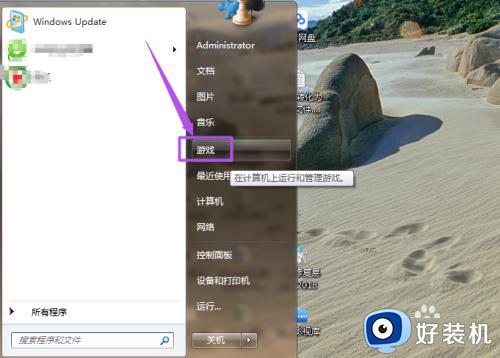
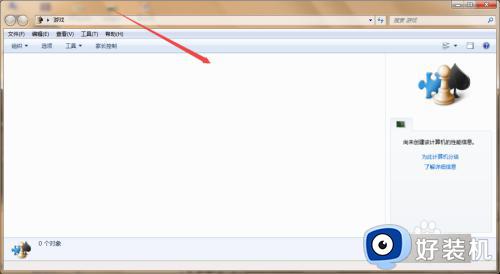
2、点击开始菜单页面中的控制面板选项。
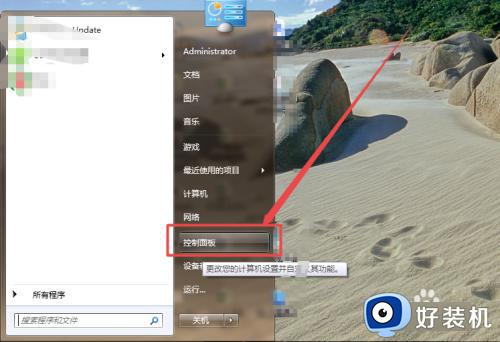
3、然后在点击的页面中点击程序选项;然后在打开的页面中点击打开或关闭windows功能选项。
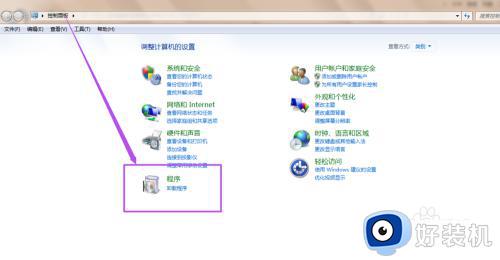
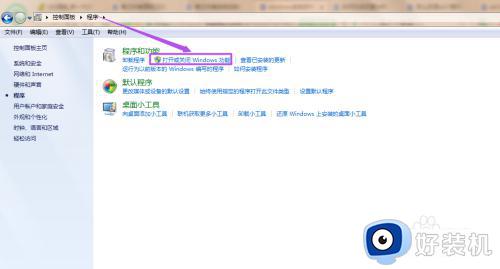
4、接着,会弹出一个windows功能的窗口,加载这些程序功能需要一定的时候,一会之后,加载完成了,windows中的功能就显示出来了。
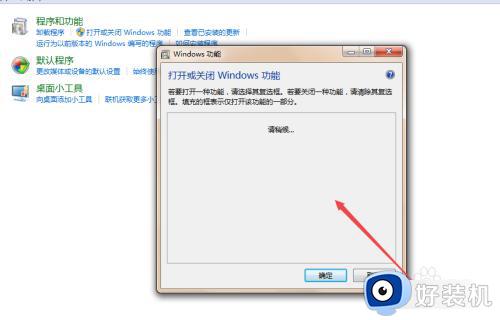
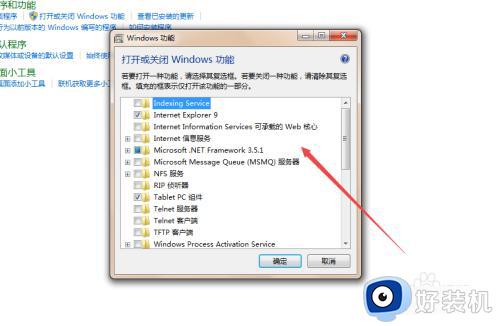
5、在这样窗口中找到游戏这个选项,然后点开它,在这里面可以看到有几个小游戏,可以看到这些游戏前面的框是没有勾上的,将它们都勾上,然后点击确定,然后它会需要几分钟的时间来更改功能,完成之后。
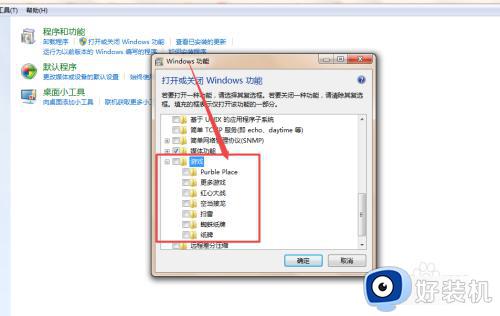
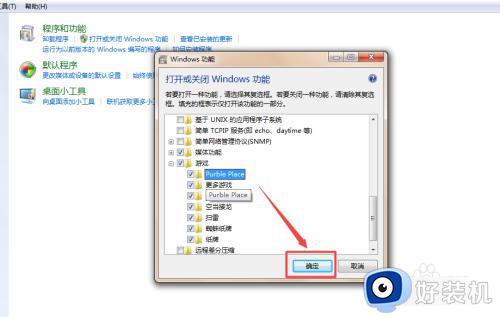
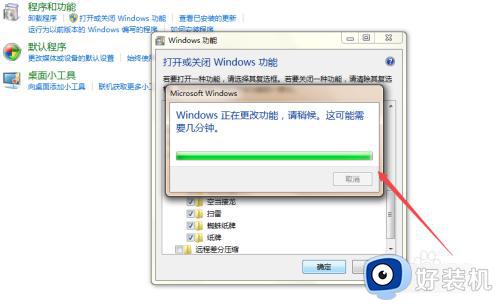
6、这个时候,在此在开始菜单中点击游戏选项,在点开的页面中可以看到游戏显示出来了。
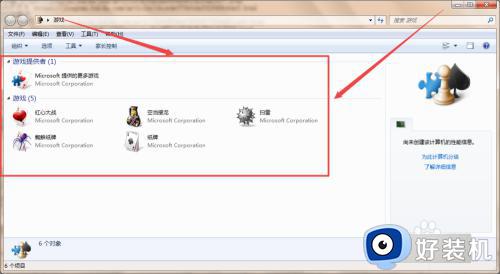
上述就是小编带来的windows设置里面没有游戏如何处理全部内容了,碰到同样情况的朋友们赶紧参照小编的方法来处理吧,希望本文能够对大家有所帮助。
windows功能找不到游戏怎么办 windows设置里面没有游戏如何处理相关教程
- 控制面板找不到windows更新怎么办 控制面板找不到windows update处理方法
- 控制面板没有windows update怎么办 在控制面板中找不到windows updats如何解决
- windows update找不到怎么办 服务里没有windows update如何解决
- windows设备管理器没有蓝牙什么原因 windows设备管理器没有蓝牙多种解决方法
- windows设置界面在哪里 如何进入windows设置界面
- windows无权限访问共享文件怎么办 windows没有权限访问共享文件夹处理方法
- windows没有gpedit.msc怎么办 windows里没有gpedit.msc解决方法
- windows没有亮度调节选项怎么办 windows没有亮度设置处理方法
- windows无法指定设备路径或文件怎么办 windows无法指定设备没有权限访问处理方法
- windows hello pin设置不了怎么办 windows hello pin无法设置如何处理
- 电脑无法播放mp4视频怎么办 电脑播放不了mp4格式视频如何解决
- 电脑文件如何彻底删除干净 电脑怎样彻底删除文件
- 电脑文件如何传到手机上面 怎么将电脑上的文件传到手机
- 电脑嗡嗡响声音很大怎么办 音箱电流声怎么消除嗡嗡声
- 电脑我的世界怎么下载?我的世界电脑版下载教程
- 电脑无法打开网页但是网络能用怎么回事 电脑有网但是打不开网页如何解决
电脑常见问题推荐
- 1 b660支持多少内存频率 b660主板支持内存频率多少
- 2 alt+tab不能直接切换怎么办 Alt+Tab不能正常切换窗口如何解决
- 3 vep格式用什么播放器 vep格式视频文件用什么软件打开
- 4 cad2022安装激活教程 cad2022如何安装并激活
- 5 电脑蓝屏无法正常启动怎么恢复?电脑蓝屏不能正常启动如何解决
- 6 nvidia geforce exerience出错怎么办 英伟达geforce experience错误代码如何解决
- 7 电脑为什么会自动安装一些垃圾软件 如何防止电脑自动安装流氓软件
- 8 creo3.0安装教程 creo3.0如何安装
- 9 cad左键选择不是矩形怎么办 CAD选择框不是矩形的解决方法
- 10 spooler服务自动关闭怎么办 Print Spooler服务总是自动停止如何处理
